FiiO汎用USB DACドライバのインストールと使用方法
ユーザーの利便性を高めるため,DAC機能を持つプレーヤー用に新しい汎用USB DACドライバを特別に開発しました。 このドライバをコンピューターに1回インストールするだけで,複数モデルのFiiOプレーヤーをDACとして接続することができます。また,Q5やQ1mk2などのUSBDAC機能対応ポータブルアンプ製品でもこのドライバを使用できます。
新しいドライバは,新しいアイコンとインターフェイスで実装されています。 インストールと使用方法の詳細な手順は次のとおりです(X7とWindows 10の組合せを例として使用します)。
A.汎用USB DACドライバのインストール
注:ドライバはWindows 8 / 8.1 / 10に直接インストールできますが,Windows 7の一部のバージョンでは,ドライバーの署名に関する問題が生じるため,最新の状態にWindows Updateが行われている必要があります。Windows 7を使用している場合は,チュートリアルの最後にある付録を参照してください。
1.プレーヤーのUSBDAC機能を使用したい場合は,最新バージョンのファームウェアにアップデートし,プルダウンメニューでUSBモードを「ストレージ」から「USB DAC」に切り替えます。
(他のプレーヤーでは”システム設定 – > USBモード”)
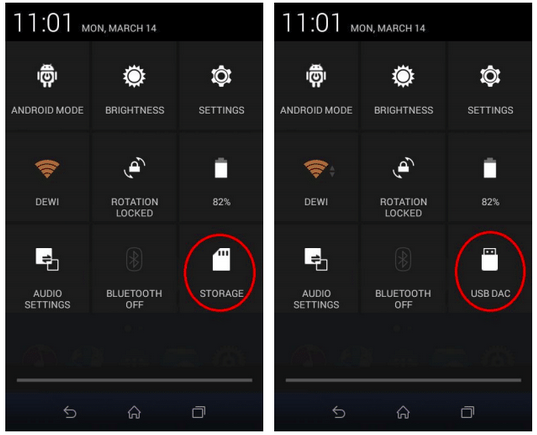
2.プレーヤーをコンピューターにUSBケーブルで接続します。
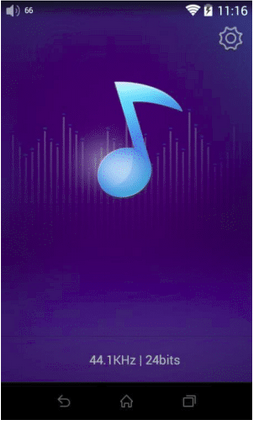
3.サポートページよりドライバーパッケージをダウンロードし,必要に応じて解凍します。
※rar形式のファイル解凍ツールには 7-zip を使用いただくことをお勧めいたします。
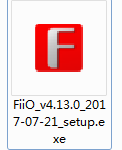
解凍して作成された実行形式ファイル(.exe)をダブルクリックして実行します。
4.下のWelcomeページで,「Next」をクリックします。
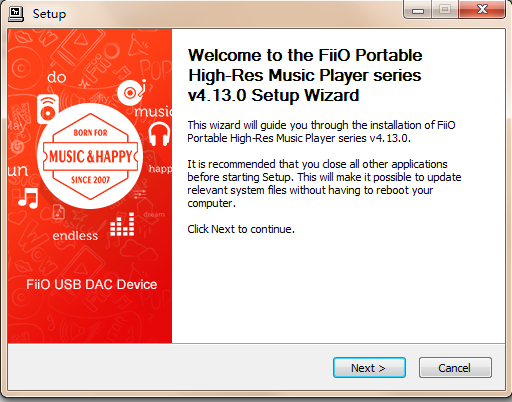
5.「Choose Install Location(インストール場所の選択)」ページで,「Install」をクリックしてインストールを開始します(デフォルトのインストール場所を使用することをお勧めします)。
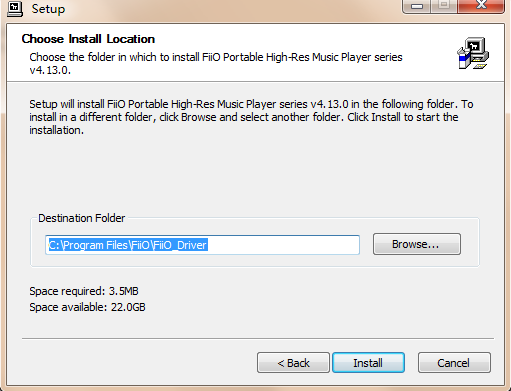
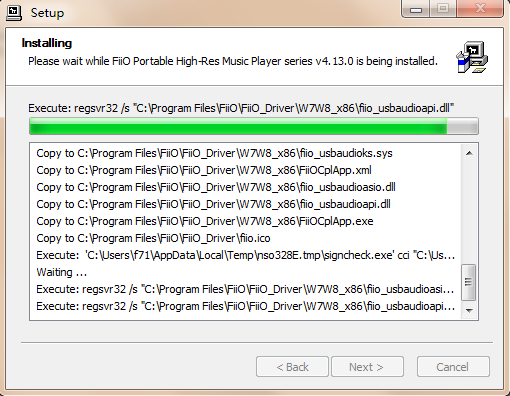
Windows 7では,ポップアップウィンドウが表示され,警告通知が表示されることがあります。表示された場合にはWindows Upateで提供されているパッチを適用して頂く必要があります。Windows 7の一部バージョンが,ドライバーが使用している署名形式の種類をサポートしない状況にあるため発生しますが,Windows 8 / 8.1 / 10ではこのような問題はありません。
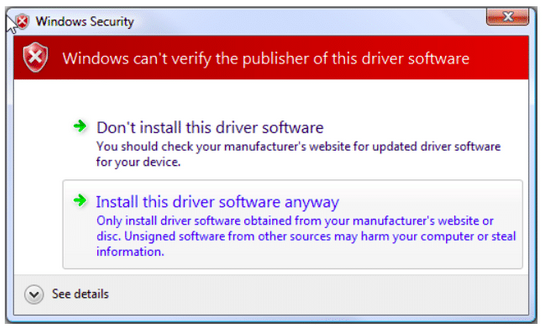
特記事項:
ドライバは通常,I/O周りの制御やWindowsレジストリの変更など,Windowsシステムと密接な動作を行います。 いくつかのウイルス対策ソフトウェア(Virustotal,テンセント製ツールなど)では,ドライバが動作することを自動的に禁止したり,誤ってプログラムをマルウェアとして認識して,削除や動作停止を引き起こすことがあります。 そのような挙動が見られた場合は,ドライバのセットアッププログラムを信頼し,操作を許可するようにアンチウィルスソフトウェアを設定してください。
6.「Installation Complete(インストールの完了)」ページで「Next」をクリックし,「Finish」をクリックしてインストールを完了します。
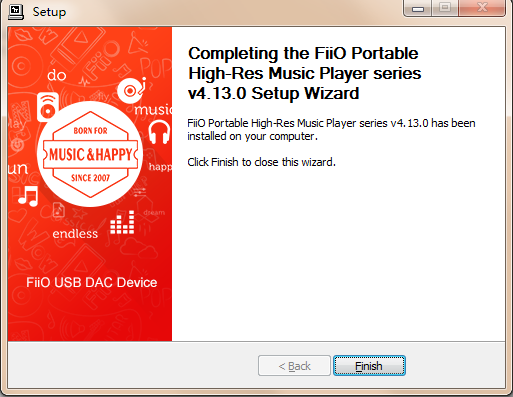
完了すると,デバイスマネージャの「サウンド,ビデオ,およびゲームコントローラ」カテゴリにリストされているプレーヤー名を確認できます。
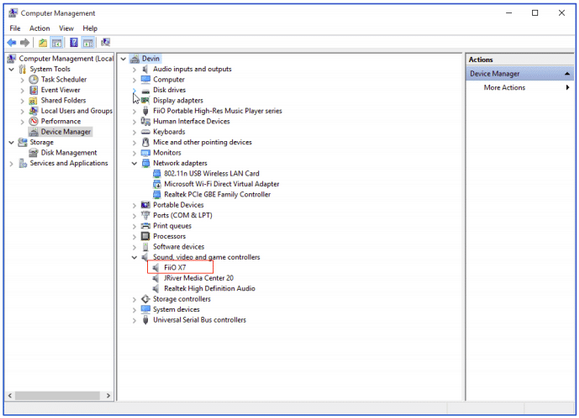
B.FiiOプレーヤーをコンピュータ用のUSB DACとして使用する
このチュートリアルでは,WindowsコンピュータでUSB DACを使用する例として,X7とfoobar2000を使用しています。
1. X7がコンピュータにDACとして正常に接続されると,デスクトップ画面の右下にある通知領域に「FiiO Control Panel」アイコンが表示されます。
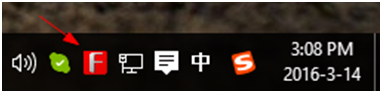
2. 通知領域の[サウンド]アイコンを右クリックし,[再生デバイス]をクリックします。
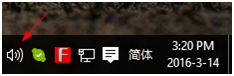
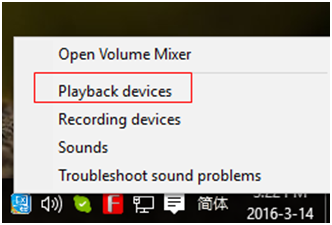
3. サウンドパネルでX7を選択し, “Set default”(既定値に設定)をクリックしてOKをクリックし,X7をデフォルトの再生デバイスとして設定します。
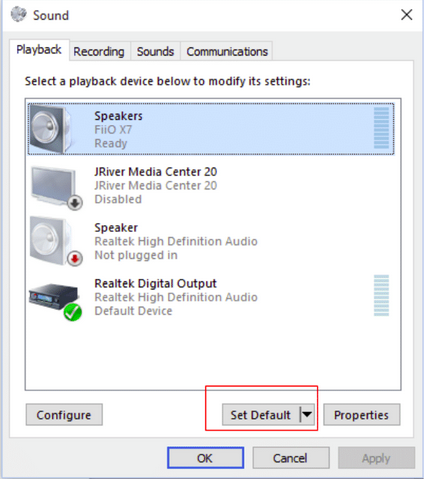
4. foobar2000を開き,「File」 – >「Preferences」を選択します。
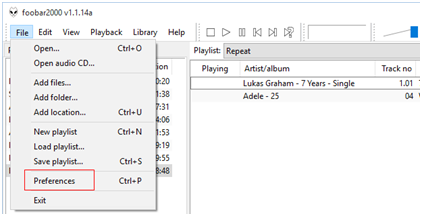
5. [Output]カテゴリの[Device]リストからX7を選択し,[OK]をクリックします。
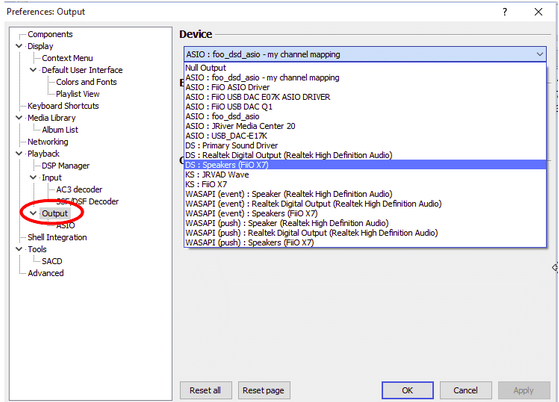
以上の操作を行った後,ヘッドフォンをX7に接続して,コンピュータで再生された音楽を高品質で楽しむことができます。
参考情報
Windows コンピューターに接続したときのDSD再生方法
付録
FiiOの最新ドライバパッケージは,SHA256証明書で署名されています。 Windows 8と10は,このSHA256証明書をデフォルトで受け入れますが,Windows 7は必ずしもそうではない状況にあります。
ドライバ署名の適用を無効にするWindows 7の一部バージョンでは,使用しているドライバシグネチャの種類が正しく認識されず,インストールが失敗することがあります。解決方法は最新のWindows Updateを適用いただくことが最善ですが,この問題のみを対象としたパッチが個別に存在します。必要に応じて適宜適用するようにして下さい。
Windows 7 用セキュリティ更新プログラム (KB3033929)
本件に関するMicrosoftからの説明は以下にあります:
https://support.microsoft.com/en-us/kb/3033929
Windows 7はデフォルトでSHA1証明書のみを受け入れます。 しかし,SHA1証明書は技術的理由などからすでに廃止されており,もう使用すべきではありません。 また,証明書プロバイダから新しいSHA1証明書を取得することもできません。Windows 7システムを最新の状態にアップデートして,ドライバを再インストールするように心がけてください。
